Introdução
Este documento descreve o processo de uso de arquivos de configuração personalizados para instalar o plug-in do Cisco Email Security.
Instalação do plug-in do Cisco Email Security usando arquivos de configuração personalizados
Instalar o plug-in do Cisco Email Security
- Baixe e instale a versão mais recente do plug-in. (Os arquivos de download estão disponíveis na página Produtos.)
- Instale o plug-in por meio da instalação padrão. (Consulte o Guia do administrador do plug-in do Cisco Email Security para obter detalhes.)
- Carregue o arquivo de configuração XML assinado do BCE (Business Class Email).
- Confirme se o plug-in funciona conforme esperado para criptografia. (Isso garantiria configurações personalizadas para o XML BCE para descriptografar/sinalizar/criptografar e, em seguida, configuração personalizada adicional para o XML CommonComponentsConfiguration.)
Criar um diretório de configuração personalizado
- Em um host Windows ou Servidor de rede, crie um diretório de instalação personalizado. (Para este exemplo, usando um compartilhamento de rede: \\172.18.250.59\share\my_plugin_install)
- No host Windows, navegue até o diretório de instalação padrão:
-
C:\ProgramData\Cisco\Cisco IronPort Email Security Plug-In\
- Copie o diretório 'Common' do diretório de instalação padrão para o diretório de instalação personalizado.
- No host Windows, no diretório de instalação padrão, abra o diretório user_id:
-
C:\ProgramData\Cisco\Cisco IronPort Email Security Plug-In\<user_id>
- Copie os arquivos config_1.xml e CommonComponentsConfig.xml existentes para o diretório de instalação personalizado, no diretório 'Common'.
- No diretório de instalação personalizado, no diretório 'Common' que está sendo construído para instalação personalizada, exclua os arquivos used_configs.bin e cachedFolders.xml, se presentes.
Neste ponto, a estrutura do diretório de instalação personalizada deve ser semelhante à seguinte:
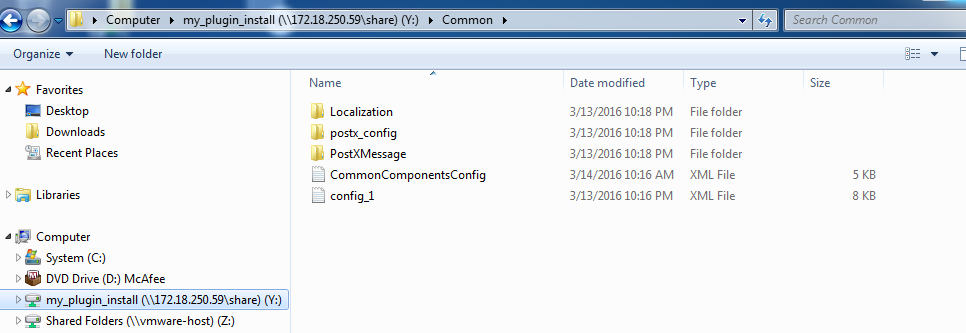
Edite CommonComponentsConfig.xml
Edite o arquivo CommonComponentsConfig.xml para que não seja usuário, permitindo que qualquer usuário carregue a configuração em seu perfil do Outlook.
- Usando um editor de texto, do diretório de instalação personalizado, no diretório 'Common' que está sendo construído para instalação personalizada, modifique o arquivo CommonComponentsConfig.xml.
- Localize a marca accountFileNames:
-
<accountFileNames>
<accountFileName filePath="config_1.xml" emailAddressAndKeyServer="user@domain.com res.cisco.com" defaultReportAccount="true" defaultEncryptAccount="true" profileName="[Cisco Enterprise Exchange]" />
</accountFileNames>
- Edite a seção accountFileNames, removendo as entradas emailAddress e profileName preexistentes:
-
<accountFileNames>
<accountFileName filePath="config_1.xml" emailAddressAndKeyServer="*" defaultReportAccount="true" defaultEncryptAccount="true" />
</accountFileNames>
Observação: verifique se a sintaxe accountFileName está formatada corretamente. Se a linha de configuração de accountFileName estiver incorreta, o Outlook definirá o plug-in com os valores padrão e também marcará o plug-in como Inativo para Suplementos do Outlook:
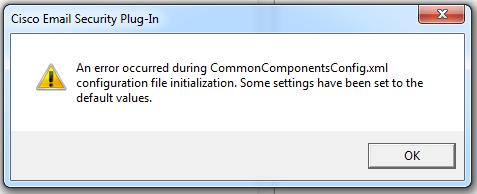
Implantar os arquivos de configuração personalizados
Desinstale a instalação padrão do plug-in que foi executada desde o início deste artigo. Isso pode ser feito por meio da desinstalação normal do Windows: Painel de Controle > Programas e Recursos > Plug-In do Cisco Email Security e selecionando Desinstalar/Alterar. Conclua as etapas conforme solicitado.
Neste ponto, os arquivos de configuração personalizada estão prontos para instalação. Na CLI do Windows, execute a seguinte sintaxe para instalar:
Cisco Email Security Plugin.exe /exenoui /qn UseCustomConfig="\\{SHARED_DIR}\{CONFIG_FOLDER}
Em que o diretório após "=" especifica o diretório para os arquivos de configuração personalizados.
Outros parâmetros de switch usados durante a instalação do .exe:
| Switch |
Descrição |
| /exenoui |
Inicia a instalação EXE sem interface do usuário |
| /qn |
q , qn - Sem interface |
Continuando com o exemplo construído acima, usando o seguinte:
C:>CiscoEmailSecurity-7-5-2-009.exe /exenoui /qn UseCustomConfig="\\172.18.250.59\share\my_plugin_install"
A instalação geralmente leva aproximadamente 30 segundos para ser concluída. Após a conclusão da instalação, após abrir o Outlook, a instalação final do produto na barra da faixa de opções do Outlook seria semelhante a:

Em New E-mail, a opção Encryption deve estar realçada e pronta para uso:

A opção de criptografia será definida com base na configuração XML BCE original:
<!--
Plugin related configuration. Valid type edition values are:
decrypt - Plugin can only decrypt PXE envelopes.
flag - Plugin can decrypt and flag a message for encryption.
encrypt - Plugin can decrypt and encrypt a message on the device.
-->
<plugin edition="flag">
Troubleshooting

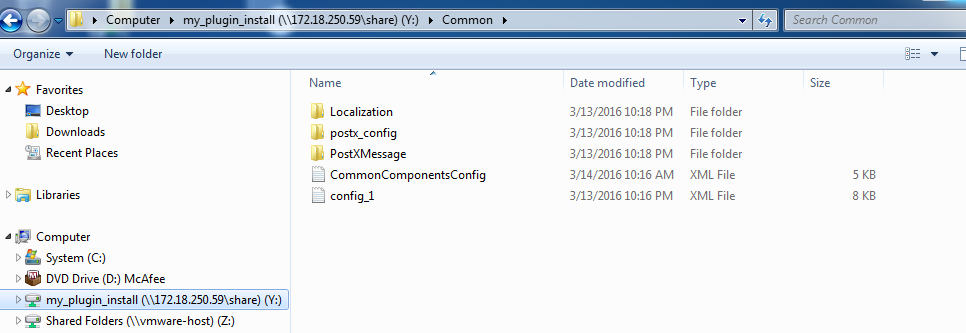
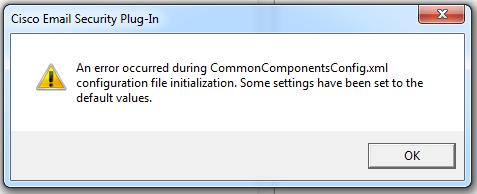


 Feedback
Feedback